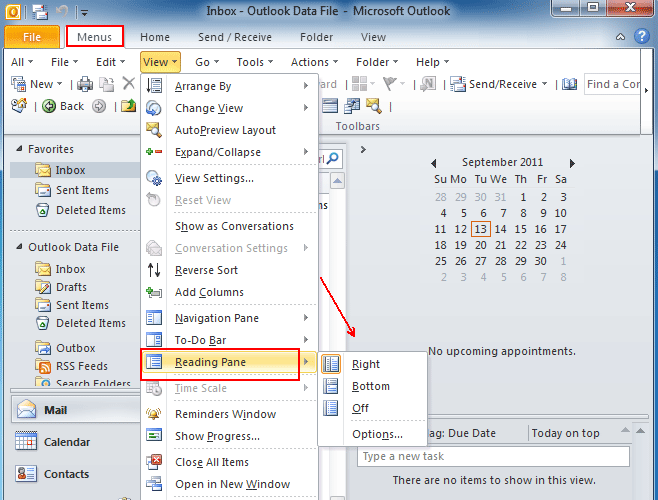
Was ist der Lesebereich in Outlook?
Wenn Sie ein Outlook -Benutzer sind, haben Sie wahrscheinlich die Funktion "Lese" gesehen, wenn Sie E -Mails öffnen und sie lesen möchten. Aber was ist der Lesebereich und wie funktioniert es? In diesem Artikel werden wir untersuchen, was der Lesebereich ist, wie Sie ihn verwenden und wie Sie Ihre E -Mails effizienter verwalten können.
Scheibe in Outlook lesen ist eine Funktion, mit der Benutzer E -Mails lesen können, ohne sie zu öffnen. Der Lesebereich wird unten im Fenster angezeigt und kann nach rechts, links oder unten im Fenster verschoben werden. Es kann verwendet werden, um E -Mails, Kalenderartikel, Kontakte und Aufgaben anzuzeigen. Außerdem können Benutzer E -Mails schnell antworten, weiterleiten oder löschen sowie E -Mails zu Ordnern hinzufügen.

Verständnis des Outlook -Lesebereichs
Der Outlook Reading -Bereich ist eine Funktion von Microsoft Outlook, mit der Benutzer E -Mails anzeigen können, ohne die Nachricht vollständig zu öffnen. Dies ist eine effiziente Möglichkeit, schnell in E -Mails zu werfen und diese zu verwalten, ohne jede Nachricht öffnen zu müssen. Der Lesebereich ist in allen Versionen von Outlook verfügbar, von Outlook 2007 bis Outlook 2019.
Der Lesebereich bietet den Benutzern die Möglichkeit, eine Vorschau von E -Mails voranzutreiben, ohne sie öffnen zu müssen. Dies kann Benutzern helfen, E -Mails schnell zu scannen und festzustellen, ob sie geöffnet werden müssen. Außerdem können Benutzer schnell E -Mails löschen, die sie nicht benötigen, oder sie für eine spätere Referenz archivieren. Der Lesebereich ist anpassbar, sodass Benutzer die Art und Weise anpassen können, wie sie E -Mails anzeigen.
Anpassen des Lesebereichs
Die Lesescheibe kann so angepasst werden, dass E -Mails auf unterschiedliche Weise angezeigt werden. Die Standardansicht ist das Vorschau -Bereich, in dem die ersten Zeilen einer E -Mail sowie die Sender- und Betreffzeile angezeigt werden. Auf diese Weise können Benutzer schnell E -Mails scannen und feststellen, ob sie geöffnet werden müssen oder nicht.
Die Lesescheibe kann auch so angepasst werden, dass die gesamte E -Mail angezeigt wird. Auf diese Weise können Benutzer die gesamte E -Mail lesen, ohne sie öffnen zu müssen. Dies kann nützlich sein, wenn Benutzer schnell in eine E -Mail blicken möchten, ohne sie öffnen zu müssen.
Verwenden des Lesebereichs zum Verwalten von E -Mails
Die Lesescheibe kann auch zum Verwalten von E -Mails verwendet werden. Benutzer können E -Mails direkt aus dem Lesebereich löschen, ohne sie öffnen zu müssen. Dies kann nützlich sein, um schnell E -Mails zu löschen, die nicht mehr benötigt werden.
Die Lesescheibe kann auch zum Archivieren von E -Mails verwendet werden. Benutzer können E -Mails auswählen, die sie archivieren möchten, und dann auf die Schaltfläche Archiv klicken. Dadurch werden die E -Mails in den Archivordner verschoben, in dem später zugegriffen werden kann.
Verwenden der Lesescheibe, um auf E -Mails zu antworten
Die Lesescheibe kann auch verwendet werden, um schnell auf E -Mails zu antworten. Benutzer können eine E -Mail im Lesebereich auswählen und dann auf die Schaltfläche Antwort klicken. Dadurch wird ein neues Fenster mit dem Antwortformular geöffnet, sodass Benutzer schnell eine Antwort auf die E -Mail komponieren können.
Verwenden der Lesescheibe, um E -Mails weiterzuleiten
Die Lesescheibe kann auch verwendet werden, um E -Mails schnell weiterzuleiten. Benutzer können eine E -Mail im Lesebereich auswählen und dann auf die Schaltfläche Weiterleiten klicken. Dadurch wird ein neues Fenster mit dem Vorwärtsformular geöffnet, sodass Benutzer schnell eine Weiterleitungs -E -Mail komponieren können.
Verwenden der Lesescheibe, um E -Mails zu markieren
Die Lesescheibe kann auch verwendet werden, um schnell E -Mails zu kennzeichnen. Benutzer können eine E -Mail im Lesebereich auswählen und dann auf die Schaltfläche Flag klicken. Dadurch wird der E -Mail eine Flagge hinzugefügt, wodurch es später einfacher ist, später zu finden.
Verwenden des Lesebereichs, um Regeln zu erstellen
Die Lesescheibe kann auch verwendet werden, um schnell Regeln zu erstellen. Benutzer können eine E -Mail im Lesebereich auswählen und dann auf die Schaltfläche Regeln klicken. Dadurch wird ein neues Fenster mit dem Regelnformular geöffnet, sodass Benutzer schnell Regeln erstellen können, um automatisch E -Mails zu verwalten.
Nur wenige häufig gestellte Fragen
Was ist der Lesebereich in Outlook?
Antwort: Das Lesen von Bereich in Outlook ist ein Bereich des Outlook -Fensters, in dem eine Vorschau der aktuell ausgewählten Nachricht angezeigt wird. Es hilft Benutzern, E -Mails schnell zu lesen und zu verarbeiten, ohne die Nachrichten öffnen zu müssen. Die Lesescheibe kann auf der rechten Seite oder am Boden des Outlook -Fensters angezeigt werden. Es kann von der Registerkarte Ansicht unter der Option Lesefenster ein- oder ausgeschaltet werden.
Wie kann ich das Lesen von Bereich in Outlook aktivieren?
ANTWORT: Um das Lesen von Bereich in Outlook zu aktivieren, öffnen Sie das Outlook -Fenster und klicken Sie auf die Registerkarte Ansicht. Klicken Sie dann im Layout -Abschnitt auf die Option Lesenbereich. Sie können das Lesebereich rechts oder unten im Outlook -Fenster anzeigen. Sie können auch den Lesebereich verbergen, wenn Sie ihn nicht verwenden möchten.
Was sind die Vorteile der Verwendung des Lesebereichs?
Antwort: Wenn Sie das Lesen von Bereich in Outlook verwenden, können Sie den Benutzern viel Zeit sparen. Dadurch können Benutzer schnell eine Vorschau von E -Mails vorschauen, ohne sie öffnen zu müssen. Dies erleichtert einfach, um den Posteingang zu durchsuchen und E -Mails schnell zu löschen, zu markieren oder zu verschieben, ohne sie öffnen zu müssen. Der Lesebereich erleichtert auch einfacher, gleichzeitig mit mehreren E -Mails zu arbeiten, da Benutzer mehrere E -Mails geöffnet halten und sie nebeneinander anzeigen können.
Was ist der Standardstandort des Lesebereichs in Outlook?
Antwort: Der Standardstandort des Lesebereichs im Outlook befindet sich auf der rechten Seite des Fensters. Benutzer können jedoch den Speicherort des Lesebereichs ändern, indem sie auf die Registerkarte Ansicht klicken und dann die Option Lesebereich im Layout -Abschnitt auswählen. Von dort aus können Benutzer den Lesebereich auf der rechten Seite oder unten im Outlook -Fenster anzeigen.
Kann ich die Größe des Lesebereichs in Outlook ändern?
Antwort: Ja, Benutzer können die Größe des Lesebereichs in Outlook ändern. Klicken Sie dazu auf die Registerkarte Ansicht und wählen Sie die Option Lesenbereich im Layout -Abschnitt aus. Von dort aus können Benutzer die Kanten des Lesebereichs ziehen, um sie größer oder kleiner zu machen. Benutzer können auch die Splitterleiste verwenden, um den Lesebereich an einen anderen Ort im Outlook -Fenster zu verschieben.
Kann ich den Lesebereich in Outlook deaktivieren?
Antwort: Ja, Benutzer können den Lesebereich in Outlook deaktivieren. Klicken Sie dazu auf die Registerkarte Ansicht und wählen Sie die Option Lesenbereich im Layout -Abschnitt aus. Von dort aus können Benutzer die Lesebereich ausblenden, indem sie die Option „Aus“ auswählen. Dadurch wird das Lesebereich im Outlook -Fenster verbergt und Benutzer müssen E -Mails öffnen, um sie zu lesen.
Outlook -Problem mit dem Lesebereich und der Kompaktlayoutansicht - dem Büroexperten
Zusammenfassend ist der Lesebereich in Outlook ein unglaublich nützliches Instrument zum Verwalten und Organisieren von E -Mails. Es ermöglicht Benutzern, schnell E -Mails zu scannen und sie für eine spätere Überprüfung zu organisieren. Mit seinen anpassbaren Einstellungen können Benutzer den Lesebereich so anpassen, dass sie ihren individuellen Bedürfnissen entsprechen. Aus diesem Grund ist der Lesebereich ein unschätzbares Werkzeug für alle, die ihre Produktivität maximieren und ihren E -Mail -Prozess rationalisieren möchten.




